Най-добрите безплатни програми за инсталиране на всички прозорци
Характеристики монтаж на прозорци на върха на друга
Когато активния прозорец е увеличен, като обхваща всички други прозорци. При нормални обстоятелства, това е точно това, което искаме. Това нищо не ми идва на разстояние от основната дейност. Но понякога има случаи, в които често е необходимо да се прилага по отношение на другия прозорец. И в такава ситуация, постоянен режим на един прозорец на върха на друга - точно това, което ви трябва.
Приложения като калкулатор, бележник или конзолен прозорец, като правило, заемат само една малка част от работния плот. Местоположение на такива приложения на другите прозорци, разбира се, ще бъде по-удобно, отколкото постоянно превключване между програмите. В края на краищата, не е нужно 20 пъти да се сгъва и да разположи приложения. И дори ако умело използване на клавишни комбинации, тя все още е постоянна промяна на зоните и на заден план започва да се изморяваш очите ви повече.
Преглеждането отчита безплатния софтуер, който ви позволява да поставите избрания от Вас заявление на другите прозорци.
Преглед на свободен софтуер, за да се инсталира на другите прозорци
Програмата трябва да се инсталира върху другите прозорци DeskPins удобен и интуитивен

DeskPins работи добре с различни видове приложения. Тя напълно възприема като нормален прозорец и прозорец с определен интерфейс (например, Windows Media Player в различни режими).
Програмата поддържа автоматичен режим. Можете също така да промените цвета на флага, както и редица други параметри. Ако имате нужда от проста и висококачествена програма, на DeskPins, определено - най-добрият избор.
AutoSizer автоматично подреждане на прозорците върху друга

Тази програма ви позволява по лесен и разбираем начин за бързо и лесно конфигуриране на необходимата последователност на разположение прозорец на другите прозорци. Тя също така, както DeskPins, работи добре с конкретни интерфейси, включително конзола прозорци.
Както името на програмата, както и Autosizer да зададете размера и позицията на прозорци, включително максимизиране и минимизиране на прозореца на програмата в момента на тяхното изпълнение.
Програма FileBox удължител добавка за прозорците, за да се монтира на върха
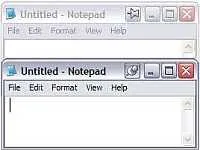
Но това предимство е и недостатък. Windows със специфични интерфейси и конзолни прозорци стоят настрана.
В допълнение към основната му цел, програмата включва еднакъв брой допълнителни функции. Бърз достъп до любимите ви приложения. Разширение на Windows Explorer. История и други. Ако нямате нужда от него, можете да ги забраните в програмата си.
Инсталационният прозорец на програмата в началото на другата PowerMenu с широк набор от настройки,

Независимо от това, програмата има и недостатък. А именно, че той не поддържа някои от прозорците на специфични интерфейси, включително прозорец на конзолата.
Инсталационният прозорец на програмата в началото на другата интеграция xNeat Windows мениджър Lite с контекстното меню
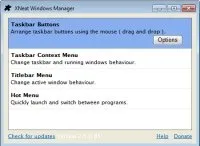
Въпреки това, тази версия на програмата има малък проблем в Windows Vista. Когато системата е изключена, ще откриете, че TaskEng програма (система за комунални услуги) все още се работи, и се появява прозорец с избор на "Disable" или "Отказ". Но, странно, че не сте избрали, Vista ще все още продължават да се изключи системата.
Другите безплатни приложения.
Ръководство за бърз избор (линк към безплатен софтуер е инсталиран на другите прозорци)
Последни статии
Дизайн с пиксел точност - плюсове и минуси Технически съветиКак да се премести на лентата на задачите, долната част на екрана? Какво да направя, (грешки и проблеми)
Последните програми
Utorrent програма торентDr.Web CureIt! антивирусен
програма /
Най-добър софтуер за криптиране на сигурността безплатен пълен дискНай-добрият безплатен решение за защита на вашия Интернет сигурност
интересни статии
Как да намерите бележника диагонал? Технически съветиОткритият PSD файл? Технически съвети